Tenda N301 Router -Einstellung

- 4891
- 661
- Thalea Steidl
Tenda N301 Router -Einstellung
Tenda -Router sind vor allem wegen ihres Preises beliebt. Dieser Hersteller verfügt über mehrere Budgetmodelle, die perfekt für die Heimnutzung und nicht sehr anspruchsvolle Benutzer eignen. Ich habe kürzlich ein solches Modell erworben, dies ist der Router Tenda N301, den wir in diesen Anweisungen konfigurieren werden.

Ein guter Router für Ihr Geld, der, denke ich, seine Aufgaben erfüllen wird. Alles, was benötigt wird, ist korrekt zu konfigurieren, als wir jetzt tun werden. Wir werden den Prozess der Verbindung von Tenda N301, dem Eingeben des Bedienfelds, der Einrichtung der Internetverbindung und der Festlegung des Wi-Fi-Netzwerks ausführlicher in Betracht ziehen. Das heißt, alle grundlegenden Einstellungen, die für den Betrieb des Routers erforderlich sind.,
Tenda N301: Verbindung und Eingang zu Einstellungen
Zuerst müssen wir den Router installieren und verbinden. Es hängt alles davon ab, welches Gerät Sie konfigurieren werden. Wenn ich aus einem Laptop oder einem stationären Computer zum Zeitpunkt der Konfiguration über ein Netzwerkkabel eine Verbindung zum Router herstellen kann, das Sie im Kit finden, werden Sie eine Verbindung zum Router herstellen. Schließen Sie auch die Leistung an den Router an.
Internet (Kabel vom Anbieter) mit dem WAN -Anschluss anschließen.

Sie können eine Verbindung zum Router und über das Wi-Fi-Netzwerk herstellen. Standardmäßig verteilt der Router ein Wi-Fi-Netzwerk mit dem Fabriknamen. Ein Netzwerk ohne Passwort (wir werden es während des Einstellungsvorgangs installieren). Und wenn es eine Passwortanforderung gibt, versuchen Sie "12345678". Dieses Netzwerk sieht so aus:
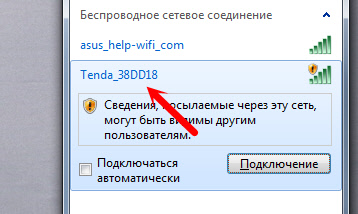
Sie können auch über das Telefon oder Tablet eine Verbindung zu diesem Netzwerk herstellen und den Router einrichten.
Die Hauptsache ist, dass Ihr Gerät mit Tenda N301 verbunden ist.
Bitte beachten Sie, dass der Zugriff auf das Internet unmittelbar nach der Verbindung zum Router möglicherweise nicht der Fall ist. Alles nur, weil wir den Router noch nicht eingestellt haben, um eine Verbindung zum Anbieter herzustellen. Es ist in Ordnung. Wir müssen keine Verbindung zum Internet herstellen, um die Routereinstellungen einzugeben. Auf dem Computer muss keine Verbindung gestartet werden!Um in die Tenda N301 -Einstellungen zu gehen, einen Browser zu starten und zur Adresse zu gehen 192.168.0.1.
Es wird eine Autorisierungsseite angezeigt, auf der Sie ein Passwort für den Zugriff auf die Einstellungen des Routers angeben müssen. Werkskennwort: Administrator.
Die Adresse für die Eingabe des Bedienfelds, des Werkskennworts und der MAC -Adresse ist auf dem Aufkleber vom unteren Rand des Routers angegeben.
Geben Sie das Passwort an und klicken Sie auf OK.
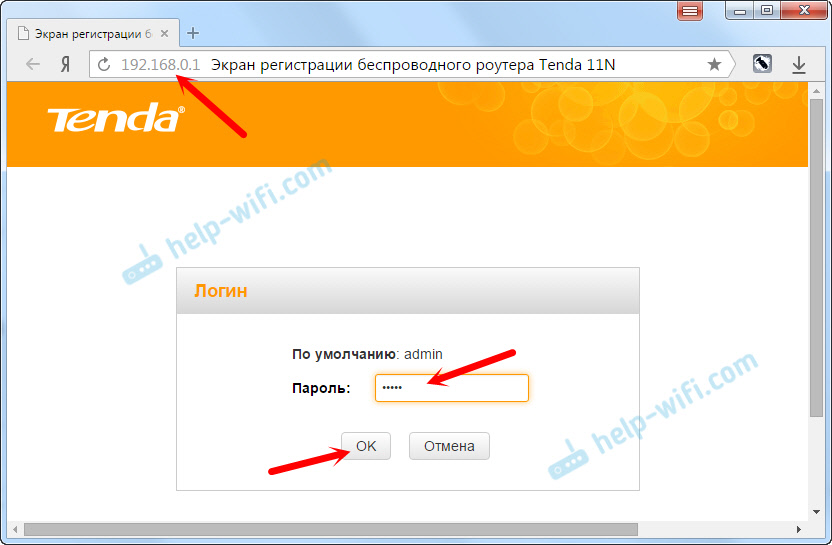
Wenn Sie nicht zu den Einstellungen gehen, überprüfen Sie zunächst, ob Ihr Computer automatisch von IP -Adressen installiert ist. Lesen Sie mehr im Artikel: https: // hilfwiFi.Com/oshibki-i-polomki/chto-delath-ne-zaxodit-v-nastrojki-routera-na-192-168-0-1 -li-192-168-1-1/
Sie sehen eine Seite mit den wichtigsten Einstellungen. Wo Sie die Verbindungstypen zum Internet angeben müssen, setzen Sie die erforderlichen Parameter und ändern Sie das WLAN -Netzwerkkennwort. Alle Einstellungen können auf dieser Seite festgelegt werden, wenn Sie für Sie bequemer sind. Ich empfehle Ihnen, auf den Link "Grundlegende Einstellungen" zu klicken und die erweiterten Parameter des Tenda N301 -Routers zu öffnen, in denen wir alle einrichten werden.
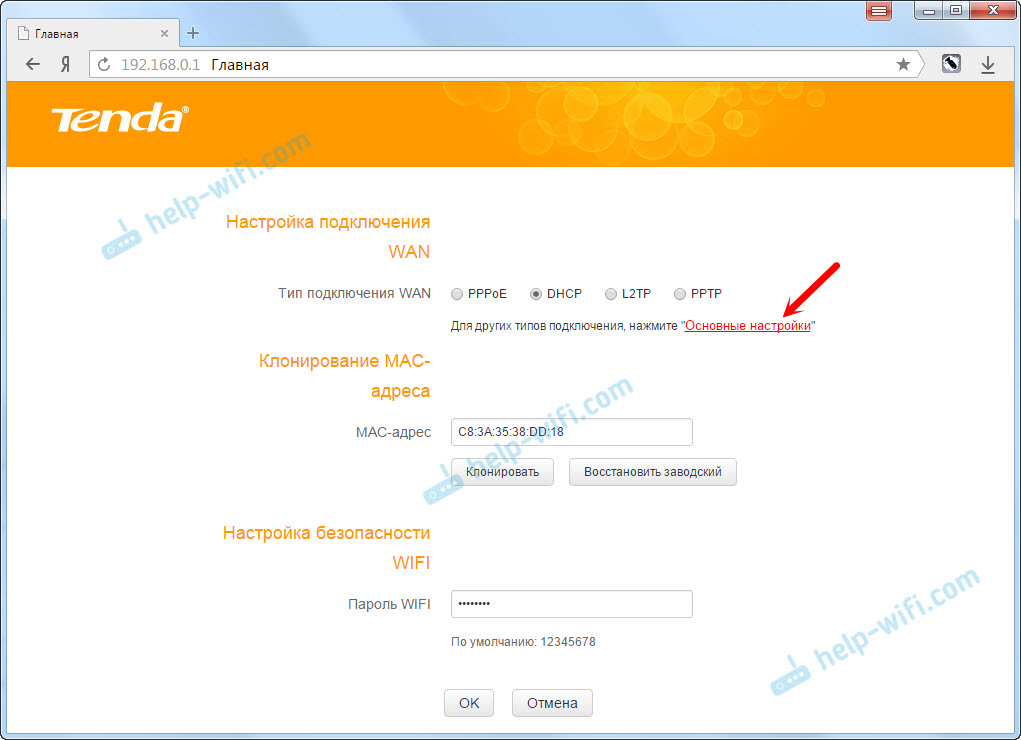
Einrichten der Internetverbindung (WAN)
Überprüfen Sie, ob Sie das Internet mit dem Router mit dem Hafen von WAN verbunden haben. Es kann ein Kabel von Ihrem Internetanbieter oder eines Modems sein. Wie man sich anschließt, habe ich auf dem Foto oben gezeigt.
Die wichtigste Einstellung. Wir müssen Parameter einstellen, damit der Router eine Verbindung zum Internet herstellen kann. Andernfalls haben wir ein Wi-Fi-Netzwerk, jedoch ohne Zugriff auf das Internet.
Wichtig! Sie müssen wissen, welche Art von Verbindung zum Internet von Ihrem Internetanbieter verwendet wird (dynamisches IP, statisches IP, PPPOE, L2TP, PPTP). Und die entsprechenden Parameter, die vom spezifischen Verbindungsart abhängen: Anmeldung, Kennwort, Serveradresse.Es wäre auch schön zu klären, ob an der MAC -Adresse eine Bindung vorliegt. Wenn Ihr Anbieter den Typ der Verbindungsdynamik -IP (DHCP) ohne Bindung per MAC -Adresse verwendet, sollte das Internet über den Router ohne Konfiguration funktionieren, da der DHCP -Verbindungsart standardmäßig ist.
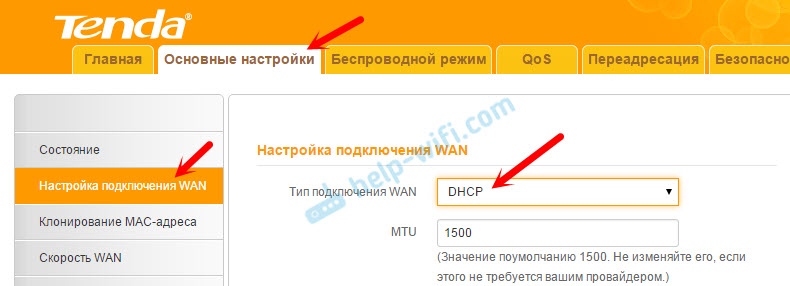
Wenn der Anbieter an der MAC -Adresse verbindlich ist, können Sie sie in die Einstellungen auf der Registerkarte Mac Administration Cloning klonen. Oder rufen Sie den Anbieter an und bitten Sie, eine neue MAC -Adresse vorzuschreiben. Und diktieren Sie die Adresse eines Routers.
Sie können sofort mit der Wi-Fi-Netzwerkeinstellung zum Abschnitt übergehen.
PPPOE -Einstellungen auf Tenda N301
Wir machen das:
- In den Einstellungen müssen Sie zur "Registerkarte" Verbindungsverbindungseinstellungen "wechseln.
- Im Drop -Down -Menü "Typ Wan" wählen Sie "Pppoe/Russland Pppoe".
- Geben Sie die Anmeldung und das Passwort an, die Ihnen der Internetanbieter gibt.
- Adressmodus: Dynamisch.
- Überprüfen Sie, ob das Element "automatisch" festgelegt ist.
Klicken Sie auf OK, um Einstellungen zu speichern.
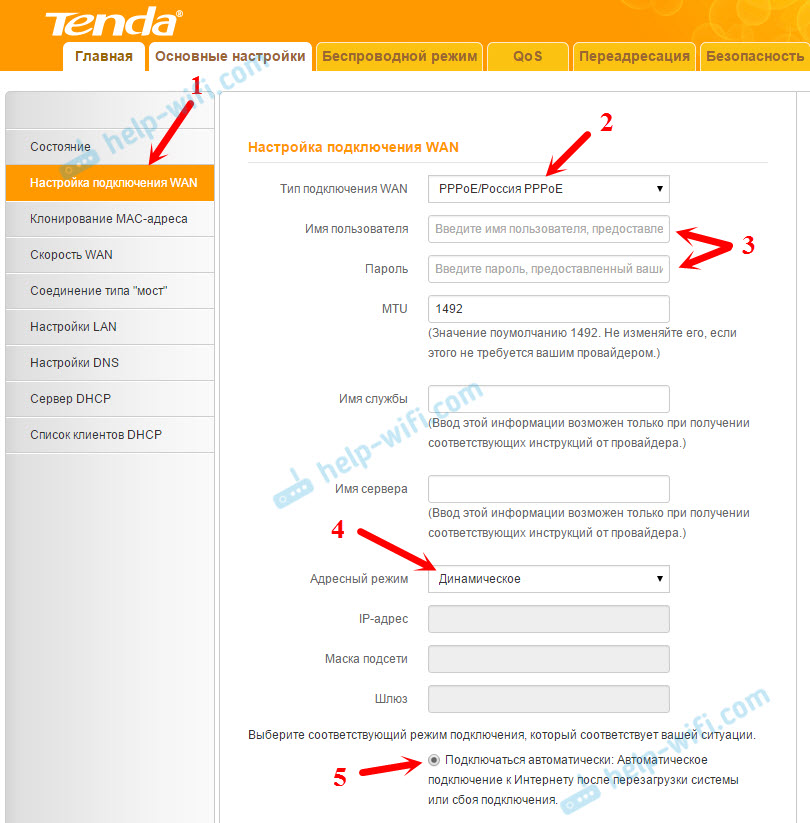
Wenn Sie alle Parameter korrekt einstellen, sollte der Router eine Verbindung zum Internet herstellen.
PPTP -Konfiguration oder L2TP
- Öffnen Sie die "Verbindungseinstellungen WAN" Registerkarte ".
- Wählen Sie die Art der Verbindung "pPTP/Russland PPTP" oder L2TP (abhängig davon, welche Art von Verbindung Ihr Anbieter verwendet).
- Wir setzen die "Serveradresse" fest.
- Wir geben das Login und das Passwort an.
- OK, um Einstellungen zu speichern.
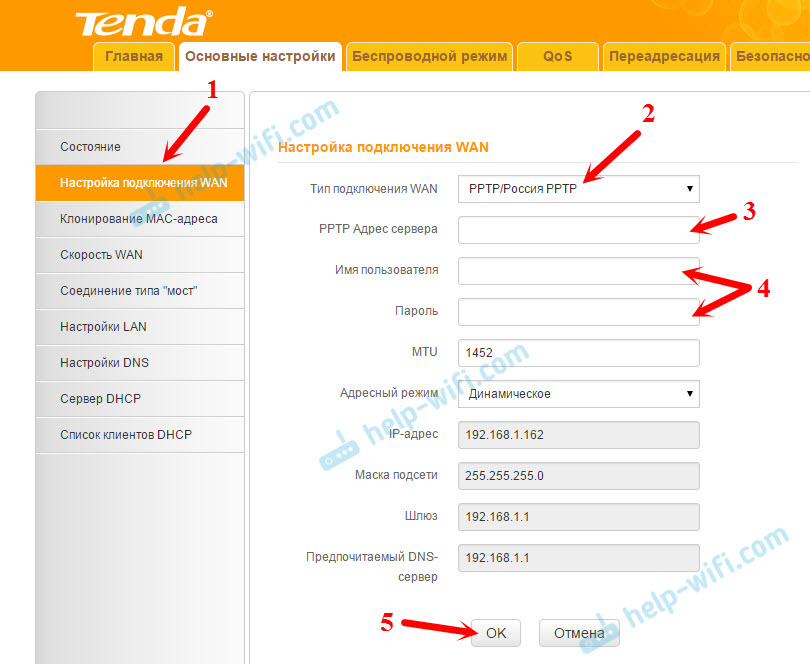
Wenn das Internet einen Router überarbeitet, können Sie ein Wi-Fi-Netzwerk einrichten.
Wi-Fi-Einstellung auf Tenda N301. Kennworteinstellung
Wir müssen nur den Namen des Wi-Fi-Netzwerks ändern und das Passwort auf Wi-Fi festlegen.
Gehen Sie zur Registerkarte "Wireless Modus" - "Basic WLAN -Einstellungen".
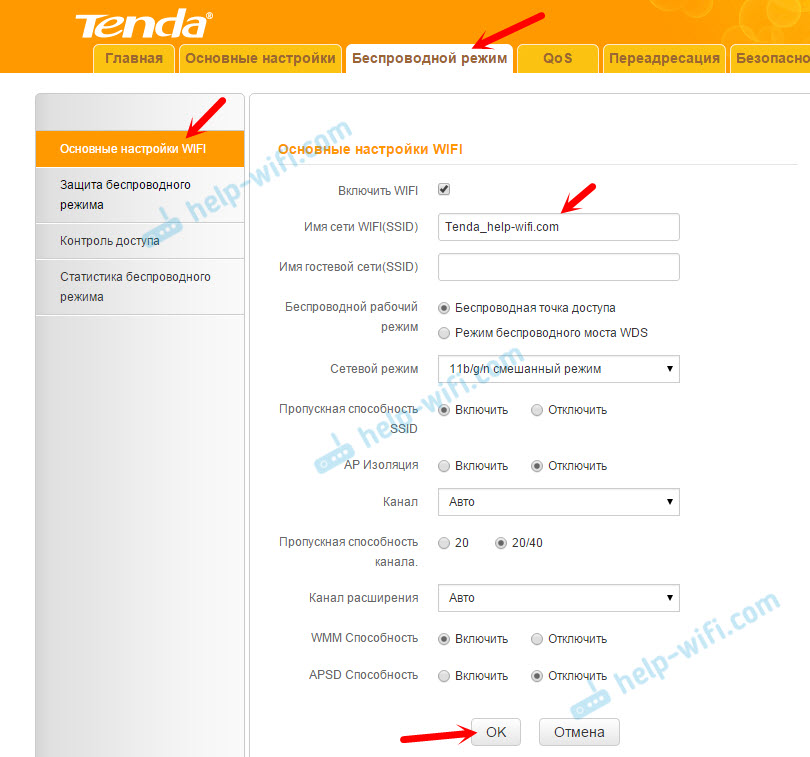
Im Feld "Name des Wi-Fi (SSID) -Netzwerks" geben Sie den Namen Ihres Wi-Fi-Netzwerks an. Sie können den Standard -Netzwerknamen hinterlassen. Bei Bedarf können Sie das Gastnetzwerk einschalten. Klicken Sie auf OK, um Einstellungen zu speichern.
Darüber hinaus gehen wir links zum "Schutz des drahtlosen Distrikts" Registerkarte "Registerkarte".
Im Drop -Down -Menü "Version" wählen Sie "gemischtes WPA/WPA2". Finden Sie im Feld „WiFi“ -Kennwort ein und geben Sie das Passwort an und geben Sie das Passwort an. Das Passwort sollte mindestens 8 Zeichen betragen. Klicken Sie auf OK, um Einstellungen zu speichern.
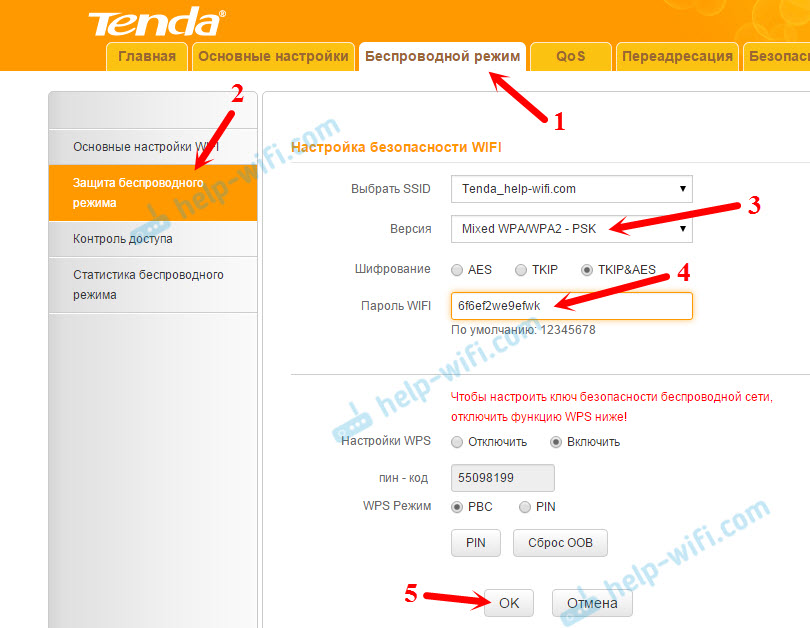
Nach dem Neustart des Routers wird ein W-Fi-Netzwerk mit einem neuen Namen angezeigt. Um eine Verbindung dazu herzustellen, müssen Sie das von Ihnen installierte Passwort angeben. Sie können den Router aus dem Bedienfeld neu starten.
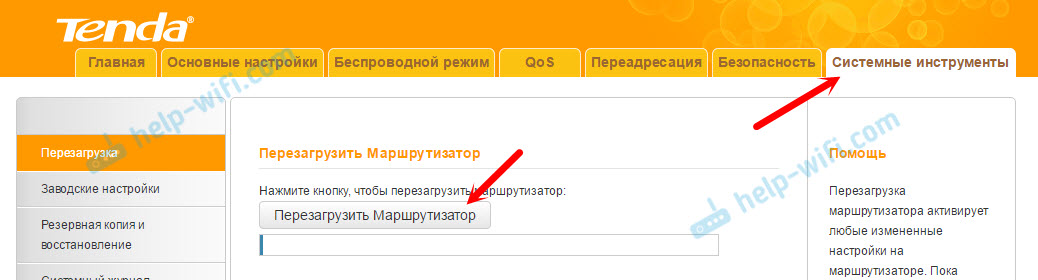
Die Tenda N301 -Einstellungen können abgeschlossen werden. Ich empfehle Ihnen jedoch, die Einstellungen wieder einzutreten und das Admin-Factory-Passwort zu ändern, mit dem die Router-Einstellungen für einige andere eingegeben werden.
Administratorkennwortänderung
Sie können dies auf der Registerkarte "Systemwerkzeuge" - "Ändern des Kennworts" tun. Geben Sie einfach das alte Passwort (Factory Admin) und zweimal ein neues Passwort an. OK klicken.
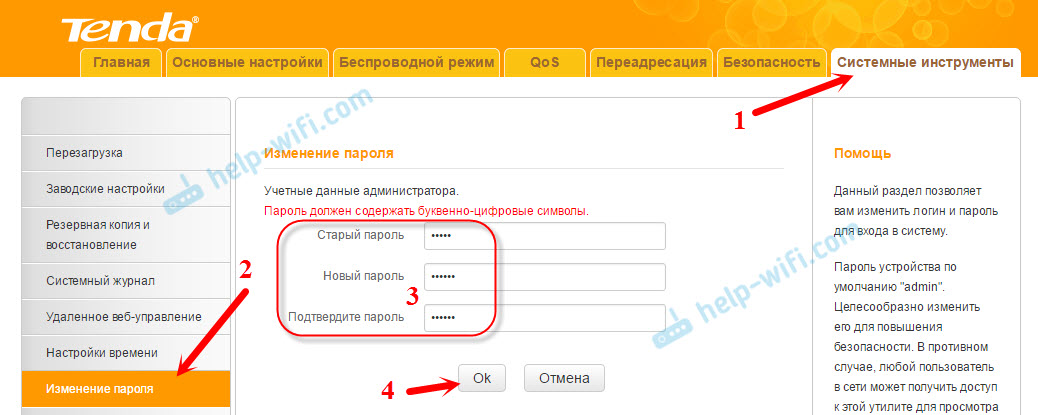
Versuchen Sie nicht, das neue Passwort zu vergessen. Andernfalls können Sie nicht zu den Einstellungen gehen. Und Sie müssen einen vollständigen Rücksetzen der Einstellungen des Router Tenda N301 durchführen. Und Sie können eine WPS/RST -Schaltfläche zurücksetzen. Es muss gepresst werden und ungefähr 10 Sekunden halten.
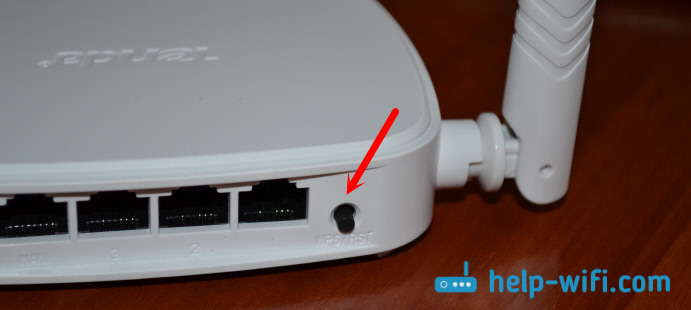
Vielleicht sind Sie auch nützlich, um die Firmware auf Tenda N301 zu aktualisieren: https: // help-wifi.Com/tenda/obnovlenie-proshivki-routera-tenda-n301/
Sie können Fragen in den Kommentaren stellen. Alles Gute!
- « So verbinden Sie den Router Zyxel Speedetic über Wi-Fi 802 mit dem Internet.1x
- WDS (Brückenmodus) auf TP-Link Archer D5 »

